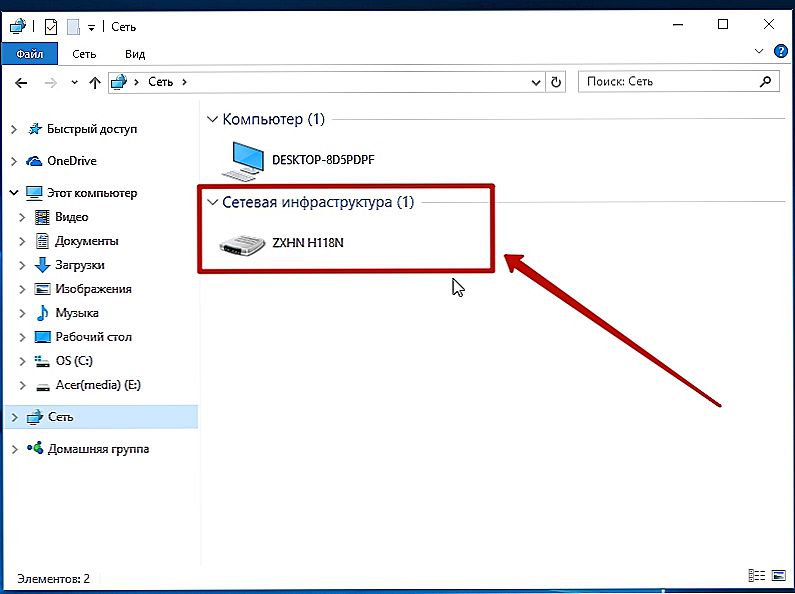V súčasnosti sa technológia FTTB stáva čoraz rozšírenejšou, čo vám umožňuje získať vysoko kvalitné neprerušené pripojenie počítača k poskytovateľovi internetu. Avšak veľký počet používateľov stále používa ADSL modemy z určitých dôvodov (napríklad v miestach mimo mesta, kde by bolo nevhodné ťahať kábel). Skutočnosť spočíva v tom, že ADSL konektivita je dosť rozvášnená, takže sa hovorí, a vyžaduje splnenie mnohých podmienok. Najčastejším problémom pri obsluhe takéhoto zariadenia je to, že DSL svetlo nezhasne modem. Používatelia sa spravidla pokúšajú problém vyriešiť telefonovaním technickou službou. Nedostatok signálu však nie je vždy spojený s problémami poskytovateľa internetu. Podľa štatistík sa porucha zariadenia vyskytuje v menej ako 1% prípadov. Strata pripojenia sa často vyskytuje v káblovom úseku od križovatky k aktuálnemu hardvérovému zariadeniu. Pokúsme sa zistiť, prečo naše zariadenie stráca spojenie s internetom a ako ho rýchlo opraviť.

obsah
- 1 Odstráňte stratu prístupu k internetu modemu ADSL - Lan
- 2 Nastavenie prevádzky modemu ADSL - USB
- 2.1 Najčastejšie chyby siete:
- 3 záver
Odstráňte stratu prístupu k internetu modemu ADSL - Lan
- Zapnite hardvérové zariadenie v sieti a stlačte tlačidlo Štart.
- Čakáme asi pol minúty, kým sa prístroj spustí.
- Skontrolujte, či svieti indikátor DSL. Ak kontrolka svieti nepretržite, znamená to, že internetové pripojenie je správne nastavené. Ak kontrolka bliká, zariadenie sa pokúša nájsť internetové pripojenie. Typické vyhľadávanie siete trvá asi 30 sekúnd, maximálne tri minúty. Po nadviazaní komunikácie by sa svetlo malo rozsvietiť.
Ak DSL nie je na modem, znamená to narušenie komunikácie modemu s poskytovateľom internetu. K tomu dochádza v dôsledku nasledujúcich faktorov:
- Odberateľ je odpojený od siete PBX;
- Linka PBX je nestabilná, dochádza k rušeniu alebo rušeniu;
- Rozbočovač nefunguje;
- Zlyhanie zariadenia;
- Telefónny kábel nie je správne pripojený k hardvérovému zariadeniu.
Najprv skontrolujte telefónnu linku. Aby ste to dosiahli, musíte sa uistiť, že v slúchadle je počuť výrazné pípnutie.

Ak nie je žiadne pípnutie, pripojte telefón priamo k káblu bez použitia rozbočovača.Ak sa teraz objaví pípnutie v trubici, potom samotný splitter nefunguje. Žiaden oznamovací tón neukazuje odpojenú telefónnu linku. Ak je pípanie počuť s dýchavičnosťou, praskaním a podobnými zvukmi, na telefóne je nejaký druh rušenia.
Ak je oznamovací tón normálny, môžete zariadenie zapnúť priamo a ignorovať splitter. V tomto prípade, ak je žiarovka DSL zapálená, objaví sa internet a problém spočíva v rozbočovači.
Ak sa žiarovka stále nerozsvieti, vykonajte nasledujúci postup:
- Odpojujeme modem z elektrickej siete na krátky čas a znova ho pripojte;
- Skontrolujte mechanické poškodenie kábla;
- Skontrolujte, či je kábel úplne zapojený do konektorov zariadenia.
Ak žiadna z týchto metód nepomohla, zavolajte na horúcu linku.
- Skontrolujte, či svieti kontrolka "Link LAN".
Osvetlenie DSL by malo byť na modem. Ak svetlo zhasne, neexistuje žiadna spojitosť medzi modemom a sieťou. Vykonávame tieto kroky:
- Hľadáme mechanické škody na káblovom internete;
- Stláčame káblové konektory;
Niekedy môže dôjsť k strate spojenia tým, že operačný systém používateľa vypne funkciu pripojenia k internetu.Ak chcete povoliť túto možnosť, vykonajte nasledujúce akcie:
- Na pracovnej ploche kliknite pravým tlačidlom myši a vyberte položku Sieťové susedstvo.
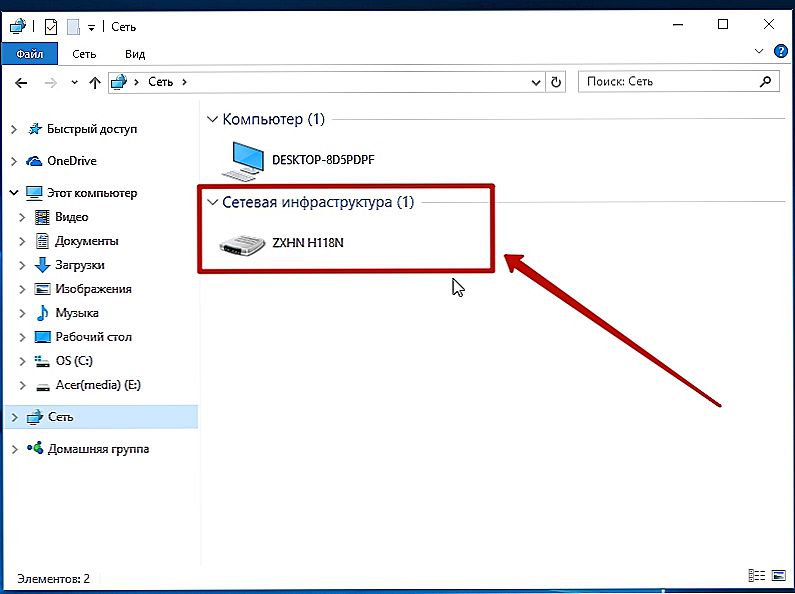
- Vo vlastnostiach siete skontrolujte, či je povolené internetové pripojenie. Ak je vypnuté, povolte to sami.
Ak problém pretrváva, zavolajte technickú podporu.
- Otvorte internetový prehliadač.
Ak sa stránka nenakladá. Neznamená to problémy s pripojením. Môže sa vyskytnúť problém so serverom, na ktorom sa nachádza požadovaný web. Otvorte ďalšie stránky. Ak nie sú načítané, zavolajte technickú podporu.
Nastavenie prevádzky modemu ADSL - USB
Ak nie je pripojenie k internetu, skontrolujte, či je hardvérové zariadenie správne pripojené k káblu. Na prípade modemu by mali byť rozsvietené LED "USB" a "DSL". Ak je aspoň jedna z LED diód vypnutá, znovu zapojte všetky káble.

Skontrolujte nastavenia modemu.
V niektorých prípadoch sa problémy s internetom vyskytujú v dôsledku nesprávne nainštalovaných ovládačov. V tomto prípade by ste mali odstrániť aktuálnu verziu softvéru a nainštalovať nový ovládač.
V niektorých prípadoch, ak používate systém Windows 98 alebo Windows ME, mali by ste zabezpečiť prítomnosť "ovládača vzdialeného prístupu".Ak nie je nainštalovaná, použite štandardnú inštaláciu v ponuke "Pridať alebo odstrániť programy" v "Ovládacích paneloch".
Ak je to potrebné, podrobnejšie pokyny na nastavenie zariadenia ADSL USB nájdete v užívateľskej príručke. Súčasťou modemu sú podrobné pokyny na inštaláciu a používanie zariadenia. Ak máte otázky, môžete tam nájsť potrebné informácie.
Najčastejšie chyby siete:
- Chyba č.629 (pri inštalácii systému Windows 98) - vzdialený server ukončil pripojenie.
- Chyba č.678 (pri inštalácii systému Windows 2000, XP) - Odpoveď zo servera.
- Chyba 692 - Chyba hardvéru.
Takéto chyby pomáhajú aktualizovať ovládač zariadenia.
Chyba č. 769 - Zadaná možnosť nie je k dispozícii.
- Opätovné spustenie zariadenia pomôže opraviť chybu.
záver
V dôsledku toho, keď sme zvážili všetky problémy spojené so zlyhaním modemu, môžeme dospieť k záveru, že najčastejšími príčinami nedostatku pripojenia k internetu nie sú chyby hardvéru, ale nesprávne pripojenie zariadenia. Tento problém je veľmi ľahko vyriešiť podľa pokynov popísaných vyššie. Ak problém nevyriešite sami, vždy sa môžete obrátiť na technickú podporu, ktorá zvyčajne funguje nepretržite.